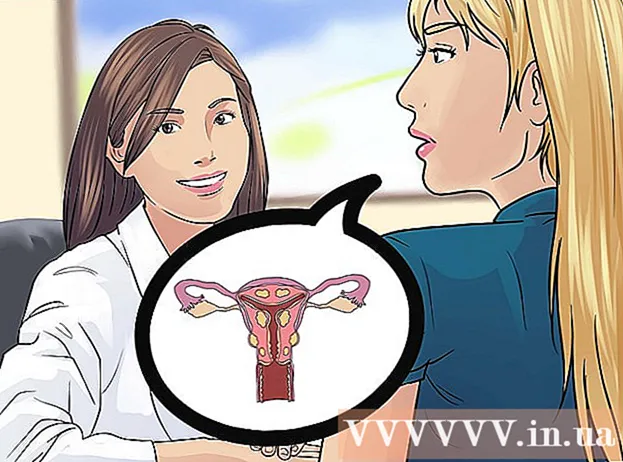Аўтар:
John Stephens
Дата Стварэння:
2 Студзень 2021
Дата Абнаўлення:
27 Чэрвень 2024

Задаволены
У гэтым артыкуле wikiHow вучыць, як правяраць наяўнасць абнаўленняў на вашай прыладзе Android як з дапамогай сістэмнага праграмнага забеспячэння, так і любых усталяваных праграм.
Крокі
Спосаб 1 з 4: Праверце наяўнасць абнаўленняў сістэмы
Адкрыйце меню Налады для Android. Вы можаце знайсці гэта меню, націснуўшы Налады ў спісе прыкладанняў.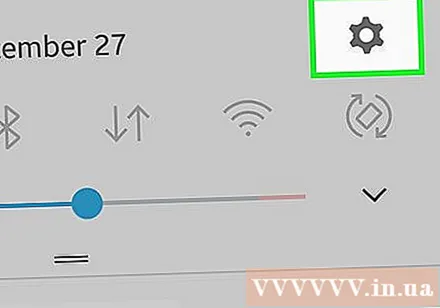
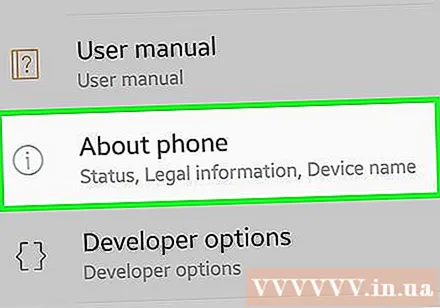
Пракруціце дно меню і націсніце Пра прыладу (Інфармацыя пра прыладу). У залежнасці ад вашай прылады гэта можа быць "Пра тэлефон" альбо "Пра планшэт".- Калі вы не бачыце раздзел "Аб прыладзе", спачатку націсніце раздзел "Сістэма".
- Для некаторых прылад Android опцыя "Абнаўлення сістэмы" знаходзіцца ў галоўным меню налад у раздзеле "Аб прыладзе". Націсніце на яго.

Прэса Абнаўлення сістэмы. Гэта таксама можа называцца "Абнаўленне праграмнага забеспячэння" альбо "Загрузка абнаўленняў уручную".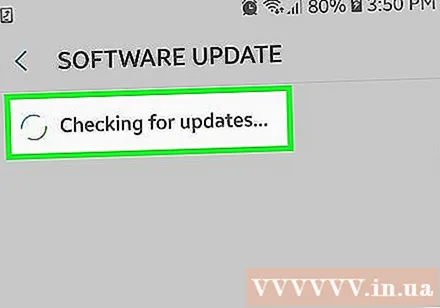
Прэса Праверкі абнаўленняў (Праверце наяўнасць абнаўленняў). Словы, якія выкарыстоўваюцца, могуць быць не аднолькавымі, у залежнасці ад вашай прылады.- Націсніце OK, калі будзе прапанавана пацверджанне.
Прэса Спампаваць (Спампаваць) альбо Так (Згодны), калі будуць новыя абнаўленні. Абнаўленне пачнецца загрузкай на прыладу. Вы павінны загружаць абнаўленні пры падключэнні да сеткі Wi-Fi, таму што яны могуць быць даволі цяжкімі.
- Калі абнаўлення няма, паўтарыце спробу пазней. Неаднаразова націскаць Праверкі абнаўленняў таксама не зробіць абнаўленне хутчэй.
Прэса Ўсталяваць зараз (Усталяваць зараз) пасля заканчэння загрузкі абнаўлення. Загрузка налад і гатоўнасць да выкарыстання можа заняць некаторы час.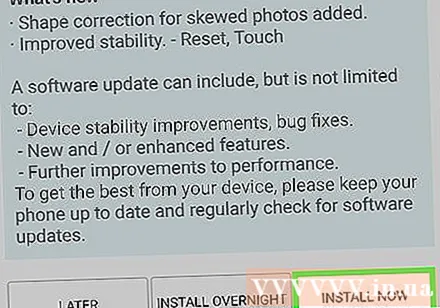
Падключыце прыладу да зараднай прылады. Перад пачаткам абнаўлення сістэмы вам патрэбна не менш за 50% батарэі, і падчас гэтага рэкамендуецца зараджаць прыладу.
Дачакайцеся абнаўлення прылады. Прылада Android перазагрузіцца і пачне працэс абнаўлення. Завяршэнне можа заняць 20-30 хвілін. рэклама
Спосаб 2 з 4: Праверце наяўнасць абнаўленняў прыкладанняў
Адкрыйце прыкладанне Play Store. Вы можаце знайсці яго ў спісе заявак. На ім ёсць значок, падобны на пакупку з лагатыпам Google Play.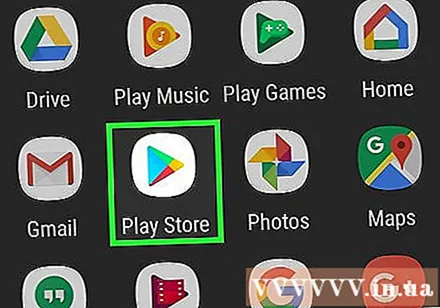
Націсніце кнопку ☰. Гэта ў верхнім левым куце.
Прэса Мае праграмы і гульні (Мае праграмы і гульні).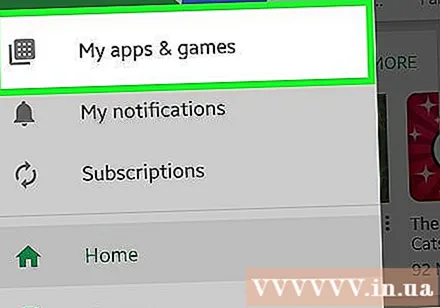
Прэса Абнавіць усё (Абнавіць усе), каб усталяваць даступныя абнаўленні. Гэты параметр не з'явіцца, калі няма праграм з новымі абнаўленнямі.
Націсніце на прыкладанне ў спісе Абнаўленні (Абнаўленне). Калі вы хочаце падрабязна праверыць кожнае абнаўленне перад устаноўкай, вы можаце абнавіць кожнае прыкладанне індывідуальна.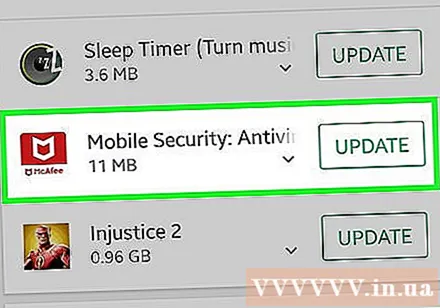
Раздзел агляду Што новага (Новая функцыя). Якое змяненне абрана для пералічэння тут, вырашае распрацоўшчык прыкладання. Часта там будзе інфармацыя пра новыя функцыі, даступныя з дапамогай абнаўлення.
Прэса Абнаўленне каб загрузіць і ўсталяваць абнаўленне. рэклама
Спосаб 3 з 4: Папытаеце прыладу праверыць наяўнасць абнаўленняў сістэмы
Адкрыйце панэль набору на прыладзе. На некаторых прыладах вы можаце наладзіць тэлефон на праверку наяўнасці прыкладанняў пры дапамозе дазвону. Некаторыя людзі паспяхова пацвярджаюць выкарыстанне гэтай меры для атрымання абнаўлення да звычайнага часу абнаўлення прылады.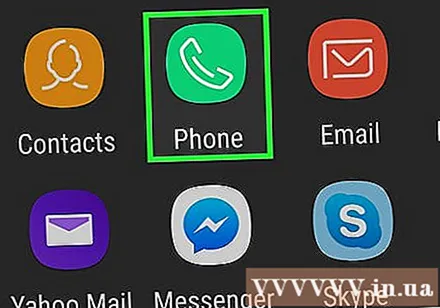
- Гэта не заўсёды працуе, нават калі ваша прылада плануецца абнавіць.
- Гэты метад не будзе генераваць абнаўлення без новых абнаўленняў.
Набярыце.*#* #2432546#*#*. Тэлефон аўтаматычна праверыць наяўнасць абнаўленняў, як толькі вы націснеце апошнюю клавішу *.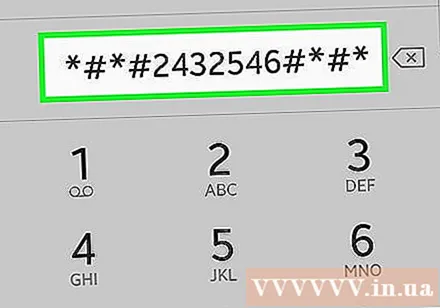
Знайдзіце паведамленне "праверка праведзена" (тэст прайшоў). Ён з'явіцца на панэлі апавяшчэнняў. Ён паказвае паспяховае падключэнне, але не абавязкова азначае, што ідзе новае абнаўленне.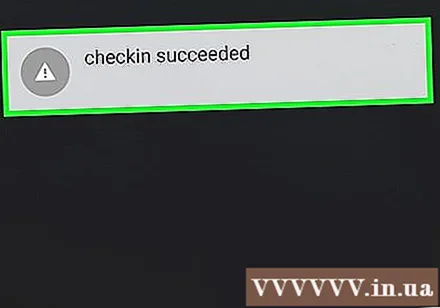
Загрузіце абнаўленне (калі яно ёсць). Калі даступна новае абнаўленне, на экране з'явіцца паведамленне з інструкцыямі, як пачаць загрузку. рэклама
Спосаб 4 з 4: Выкарыстоўвайце прыкладанне Smart Switch для прылад Samsung
Адкрыйце вэб-браўзэр на вашым кампутары. Калі ў вас ёсць прылада Samsung, вы можаце выкарыстоўваць кампутарную праграму Smart Switch для Samsung, каб праверыць і ўсталяваць абнаўленне. Гэтая праграма замяняе старое прыкладанне дыспетчара прылад Samsung Kies.
Наведайце вэб-сайт Разумны перамыкач.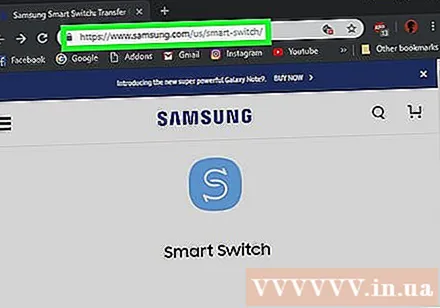
Націсніце на спасылку Спампаваць для ПК (Для ПК) альбо Спампаваць для Mac (Для Mac).
Запусціце загружаную праграму ўстаноўкі.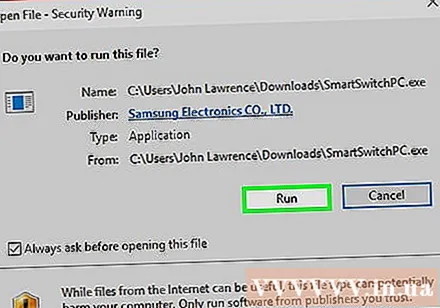
Выконвайце ўказанні, каб усталяваць Smart Switch.
Падключыце прыладу Samsung да кампутара.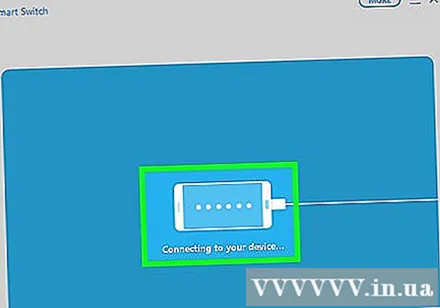
Націсніце кнопку Абнаўленне (Абноўлена) на экране Smart Switch. Калі даступна абнаўленне, гэтая кнопка з'явіцца пад імем падлучанай прылады.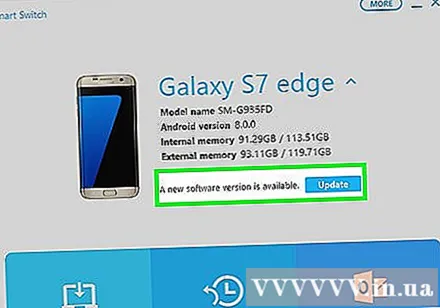
- Калі кнопкі абнаўлення няма, новага абнаўлення няма. Калі вы лічыце, што павінна быць новае абнаўленне, хутчэй за ўсё, ваш аператар мабільнай сувязі распрацоўвае версію для наступнай службы выпуску.
Націсніце Абнаўленне на акне, якое з'явіцца. Вы ўбачыце версію, да якой вы будзеце абноўлены.
Націсніце добра каб пачаць абнаўленне. Прылада пачне працэс абнаўлення. Не націскайце ніякай кнопкі на прыладзе і не адключайце яе, пакуль абнаўленне не будзе завершана. рэклама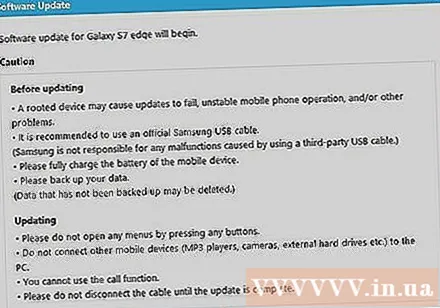
Парада
- Мабільны аператар будзе выдаваць рэгулярнае апавяшчэнне, калі будзе выпушчана абнаўленне. Абнаўленне можа быць гатовым для вашай прылады з даты выхаду.